Как заблокировать веб-сайт в Microsoft Edge в Windows 11/10
В этом руководстве показано, как заблокировать веб-сайт в Microsoft Edge(block a website in Microsoft Edge) . Хотя в Edge(Edge –) нет встроенной функции для блокировки веб-сайта, за исключением детского режима Edge(Edge Kids Mode) , на данный момент вы все равно можете заблокировать веб-сайт, который не хотите посещать. Особенно полезно избегать просмотра веб-сайтов с вредоносным или неприемлемым содержимым. В этой статье я расскажу о двух способах блокировки веб-сайта в Microsoft Edge .
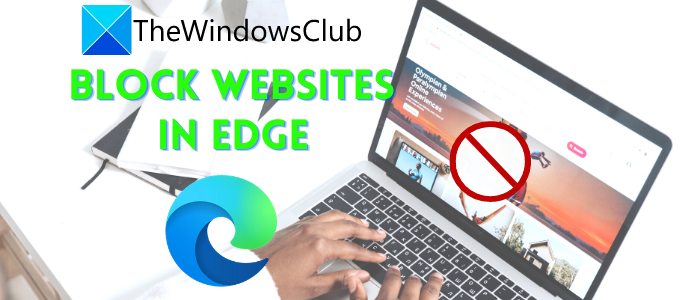
Как заблокировать сайт в Microsoft Edge
Два способа заблокировать веб-сайт в Microsoft Edge в Windows 11 или Windows 10:
- Заблокируйте(Block) веб-сайт с помощью файла Hosts .
- Установите специальное расширение, чтобы заблокировать веб-сайт в Edge .
1] Заблокируйте(Block) веб-сайт с помощью файла Hosts
Вы можете заблокировать веб-сайт в Microsoft Edge или любом другом веб-браузере, внеся простые изменения в файл Hosts(Hosts file) .
Для этого откройте CMD от имени администратора(open CMD as administrator) и введите в нем следующую команду:
notepad c:\WINDOWS\system32\drivers\etc\hosts
Файл Hosts откроется в Блокноте(Notepad) .
Прокрутите(Scroll) вниз до конца файла и введите 127.0.0.1 , а затем веб-сайт, который вы хотите заблокировать. Например:
127.0.0.1 www.blockthissite.com

Теперь перейдите в меню « Файл»(File) и нажмите « Сохранить(Save) ». Затем закройте Блокнот(Notepad) и командную строку(Command Prompt) . Введенный веб-сайт будет заблокирован в Edge , а также в других браузерах.
Если вы хотите удалить веб-сайт из черного списка, просто удалите добавленную строку из файла Hosts, используя процедуру, аналогичную описанной выше.
Читайте(Read) : Как заблокировать браузер Edge или Chrome с помощью пароля(lock the Edge or Chrome browser with a password) .
2 ] Установите(] Install) расширение Block Site в Edge
Служба расширения может позволить вам заблокировать веб-сайт в Microsoft Edge . Для Edge(Edge) доступно несколько бесплатных расширений для блокировки веб-сайтов , которые вы можете попробовать. Здесь я буду говорить об этом расширении под названием Block Site . Преимущество этого веб-расширения в том, что оно предоставляет некоторые дополнительные полезные функции.
Во-первых, установите это расширение в браузер Edge . Для этого перейдите в трехточечное меню и нажмите « Расширение(Extension) ». Теперь нажмите « Получить расширения для Microsoft Edge(Get extensions for Microsoft Edge) » и в окне « Дополнения(Add-ons) » введите « Блокировать сайты(Block Sites) » в поле поиска. Вы увидите расширение Block Sites от (Block Sites)Free Simple Apps . Нажмите на опцию « Получить » рядом с ней и добавьте ее в (Get)Edge . Теперь вы можете получить к нему доступ с помощью значка расширения в браузере Edge .
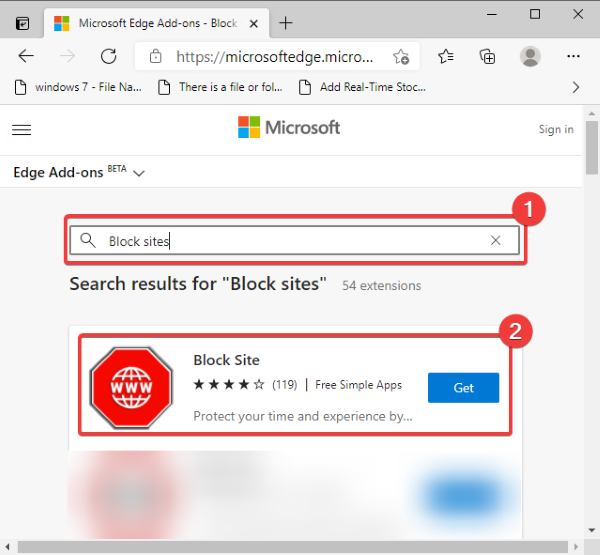
Теперь, если вы находитесь на веб-сайте, который хотите заблокировать, щелкните значок « Блокировать сайты(Block Sites) », а затем выберите параметр « Блокировать текущий сайт(Block current site) ».
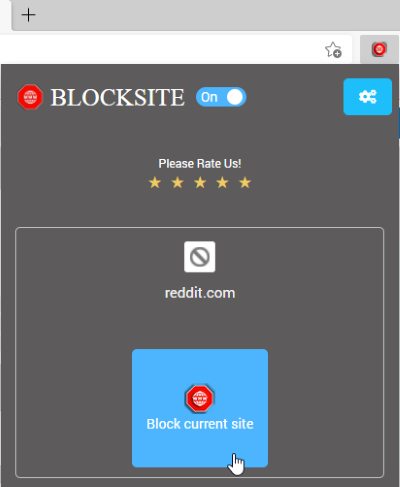
Вы можете вручную ввести веб-сайт, который хотите заблокировать. Просто(Just) перейдите к его значку и нажмите « Управление заблокированными сайтами(Manage blocked sites) ».
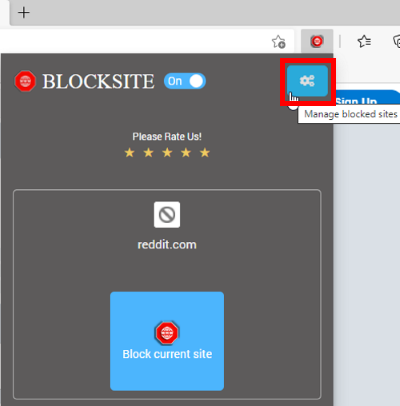
Теперь на вкладке « Блокировать сайты(Block Sites) » введите имя веб-сайта в поле, а затем нажмите на опцию « +На этой вкладке вы можете просматривать и управлять всеми заблокированными веб-сайтами. Если вы хотите удалить веб-сайт из списка заблокированных, просто щелкните значок x рядом с ним.
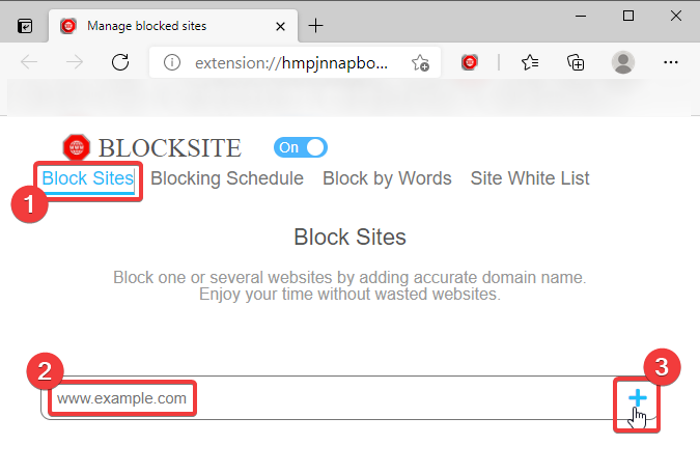
Он предоставляет некоторые другие полезные функции, одна из которых включает блочные слова(Block Words) . Вы можете добавить слова или фразы, чтобы заблокировать все домены, содержащие эти слова или фразы. Введите слово/фразу и нажмите кнопку +. Вы больше не увидите веб-сайтов, содержащих эти слова.
Еще одна особенность этого расширения Edge , о которой стоит упомянуть, — это параметр « Расписание блокировки(Blocking Schedule ) ». Вы можете добавить расписание блокировки для веб-сайта, чтобы заблокировать его на определенный день и продолжительность.
Перейдите к опции « Управление заблокированными сайтами » > вкладка « (Manage blocked sites)Расписание блокировки(Blocking Schedule) » и введите веб-адрес. После этого настройте расписание блокировки, включая дни блокировки и параметры времени. Вы можете добавить несколько временных интервалов, чтобы запланировать блокировку веб-сайтов.
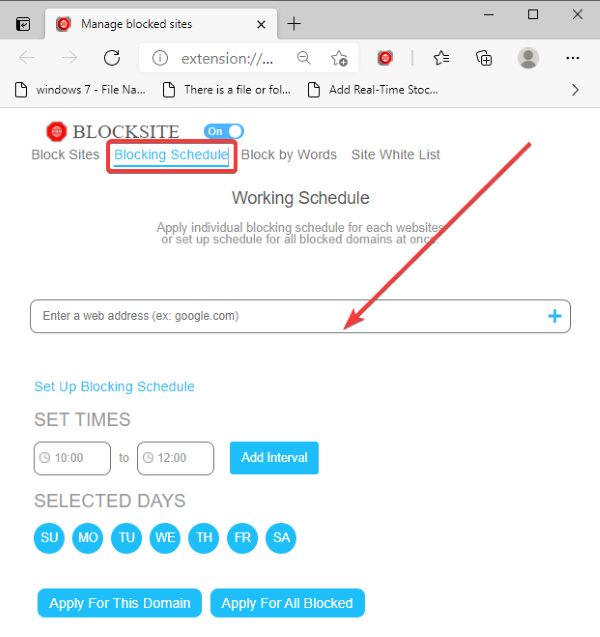
Он также предоставляет вкладку « Белый список(Site White List) сайтов», где вы можете добавлять веб-сайты, которые вы хотите избежать блокировки.
Эта статья была о том, как показать вам, как заблокировать веб-сайт в Edge . Если вы ищете способы блокировки веб-сайтов для взрослых(block adult websites) в целом, чтобы обеспечить безопасный просмотр для детей, вы можете использовать Open DNS Family Shield , Cloudflare для семей(Cloudflare for Families) или решение на основе DNS Clean Browsing(Clean Browsing DNS-based solution) или даже бесплатное программное обеспечение для родительского контроля(Free parental control software) .
Related posts
Microsoft Edge сохраняет Auto-resetting на Restart в Windows 10
Как изменить язык в Microsoft Edge для Windows 10
Как использовать Voice Typing в Microsoft Edge на Windows 10
Configure Как Microsoft Edge лечит Cookies в Windows10
Как включить HDR Support в Microsoft Edge на Windows 10
Как изменить внешний вид Microsoft Edge homepage в Windows 10
Fix Google Maps медленная проблема на Chrome, Firefox, Edge на Windows 11/10
Отключить Vertical Tabs в Microsoft Edge с помощью Registry в Windows 10
Как использовать Web Capture в Microsoft Edge на Windows 10
Как пойти инкогнито в Chrome, Firefox, Edge, а Opera
Как включить или отключить печать в Microsoft Edge в Windows 10
Как изменить Microsoft Edge Cache Size в Windows 11/10
Включить или отключить Web Widget Microsoft Edge в Windows 10
Как установить прокси-сервер в Chrome, Firefox, Edge, и Opera
Перенаправляющие сайты из IE к Microsoft Edge с использованием Group Policy в Windows 10
Stop Windows 10 от предварительной нагрузки Microsoft Edge на Startup
Включить System Print Dialog в Microsoft Edge в Windows 10
Fix RESULT_CODE_HUNG error на Microsoft Edge на Windows 10
Как включить не отслеживать в Chrome, Firefox, Edge, а Opera
Как принять Google SafeSearch в Microsoft Edge в Windows 10
